Come usare le cerchie di Twitter
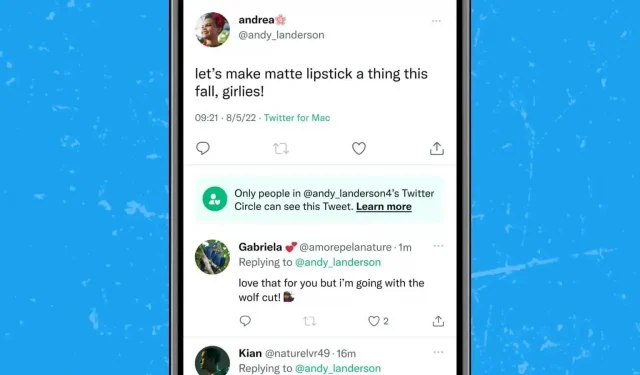
Twitter Circles ti consente di limitare il numero di tweet a un elenco predefinito di account. Perfetto per far parte di un piccolo comitato.
Twitter Circles è una funzionalità attesa da tempo e non è solo per gli abbonati di Twitter Blue. Quindi tutti possono trarne vantaggio. Il concetto è che se non vuoi che i tuoi tweet siano visibili a tutti coloro che ti seguono sulla piattaforma, puoi definire una cerchia con solo alcuni dei tuoi contatti. Successivamente, i tweet saranno visibili solo ai membri di questa cerchia.
Le cerchie di Twitter aiutano a restringere la portata dei tweet
A differenza dell’implementazione di Google Plus, Twitter consente agli utenti di utilizzare solo una cerchia. Almeno per ora. Per utilizzare queste cerchie, devi prima sapere su quale piattaforma utilizzi Twitter. Se sei sul desktop, fai clic su Cosa c’è di nuovo? nella parte superiore dello schermo, quindi fare clic su “Tutto” nell’elenco di selezione. Se selezioni “Modifica” accanto a “Cerchia su Twitter”, puoi iniziare a scegliere chi può vedere il tuo tweet. Lascia l’impostazione “Tutti” e il tuo tweet sarà pubblico, visibile a tutti, come al solito.
Quindi fai clic sulla scheda In primo piano nella finestra che si apre e vedrai i suggerimenti per la tua cerchia. Puoi anche cercare account specifici tramite la casella di ricerca in alto. Puoi aggiungere fino a 150 persone alla tua cerchia e quelle persone non sono obbligate a seguirti (e tu non sei obbligato a seguirle). Non riceveranno notifiche quando vengono aggiunti alla cerchia (o rimossi), ma tutti i membri della cerchia sapranno quando vedranno uno dei tuoi tweet privati.
a un elenco predefinito di account
Puoi modificare l’elenco degli utenti nella tua cerchia in qualsiasi momento, ma tieni presente che chiunque nella tua cerchia può vedere tutti i tweet pubblicati nella cerchia, anche i tweet inviati in passato.
I tweet inviati alla tua cerchia verranno visualizzati con un tag che consente agli altri (e a te) di sapere che non tutti possono vederlo. Chiunque nella tua cerchia può rispondere a ciò che hai detto con una risposta, ma non è disponibile alcuna opzione di retweet.
Tutto è molto simile sul cellulare. Fai clic sul pulsante Nuovo Tweet (in basso a destra) e vedrai una finestra che ti invita a testare Kroogi. Facoltativamente, tocca Inizia o tocca la casella a discesa Pubblico sopra il campo di immissione del testo. Quindi fai clic su “Modifica” accanto a “Cerchia su Twitter” e sarai in grado di personalizzare nuovamente l’elenco, rimuovere persone o aggiungerne di nuove tramite la scheda “In primo piano”. Proprio come sul desktop, assicurati che “Twitter Circle” sia selezionato e il gioco è fatto. Puoi passare da una modalità all’altra, ma Twitter ricorda la tua ultima scelta su ogni dispositivo.
Se sei su un computer desktop e desideri visualizzare i membri della cerchia senza creare un Tweet, fai clic sul link Altro nella barra dei menu a sinistra e seleziona Twitter Circle. Nell’app mobile, tocca il tuo profilo nell’angolo in alto a destra e seleziona Twitter Circle. Controlla regolarmente chi ne fa parte.
Ideale per soggiorni in piccoli gruppi
Questa nuova opzione funziona anche con l’opzione dell’account sicuro esistente, il che significa che nessuno dei tuoi tweet sarà visibile a nessuno al di fuori del tuo elenco approvato di follower. Puoi sempre utilizzare la cerchia di Twitter su un account sicuro per limitare chi vede una sottosezione dei tuoi tweet.
Se ti capita di essere incluso nella cerchia e non vuoi farne parte, non hai molte opzioni, dovrai usare il classico unfollow, blocca o muto se quei tweet non ti interessano.



Lascia un commento